Warning: Undefined array key "title" in /www/wwwroot/vitbantonquoccuong.com/wp-content/plugins/ytfind-shortcode/ytfind-shortcode.php on line 96
Việc điều chỉnh ngôn ngữ trên máy tính là một nhu cầu thiết yếu để tối ưu hóa trải nghiệm người dùng, đặc biệt khi bạn cần làm việc hoặc tương tác với một hệ thống được cài đặt bằng ngôn ngữ khác. Bài viết này sẽ cung cấp hướng dẫn toàn diện về cách chỉnh sửa ngôn ngữ trên máy tính Windows 10, đảm bảo giao diện hệ thống và các ứng dụng hiển thị đúng theo mong muốn của bạn. Quy trình này không chỉ giúp bạn tùy chỉnh cài đặt ngôn ngữ hiển thị mà còn hỗ trợ quản lý định dạng khu vực và đồng bộ hóa, nâng cao đáng kể trải nghiệm người dùng. Chúng ta sẽ cùng tìm hiểu các bước chi tiết để thực hiện những thay đổi quan trọng này.
Ngừng Đồng Bộ Hóa Cài Đặt Ngôn Ngữ Trên Windows 10
Để đảm bảo các thay đổi về ngôn ngữ chỉ áp dụng cho máy tính hiện tại, việc tắt đồng bộ hóa cài đặt là bước đầu tiên và quan trọng. Khi sử dụng tài khoản Microsoft, các tùy chọn ngôn ngữ thường được đồng bộ trên nhiều thiết bị. Tắt tính năng này giúp ngăn chặn cài đặt mới ghi đè lên các thiết bị khác hoặc bị ghi đè bởi chúng. Điều này giữ cho cấu hình ngôn ngữ của bạn được quản lý độc lập.Mở ứng dụng Settings trên Windows 10. Bạn có thể tìm kiếm “Settings” trong thanh tìm kiếm của hệ thống. Đây là cánh cửa dẫn đến tất cả các tùy chỉnh quan trọng.
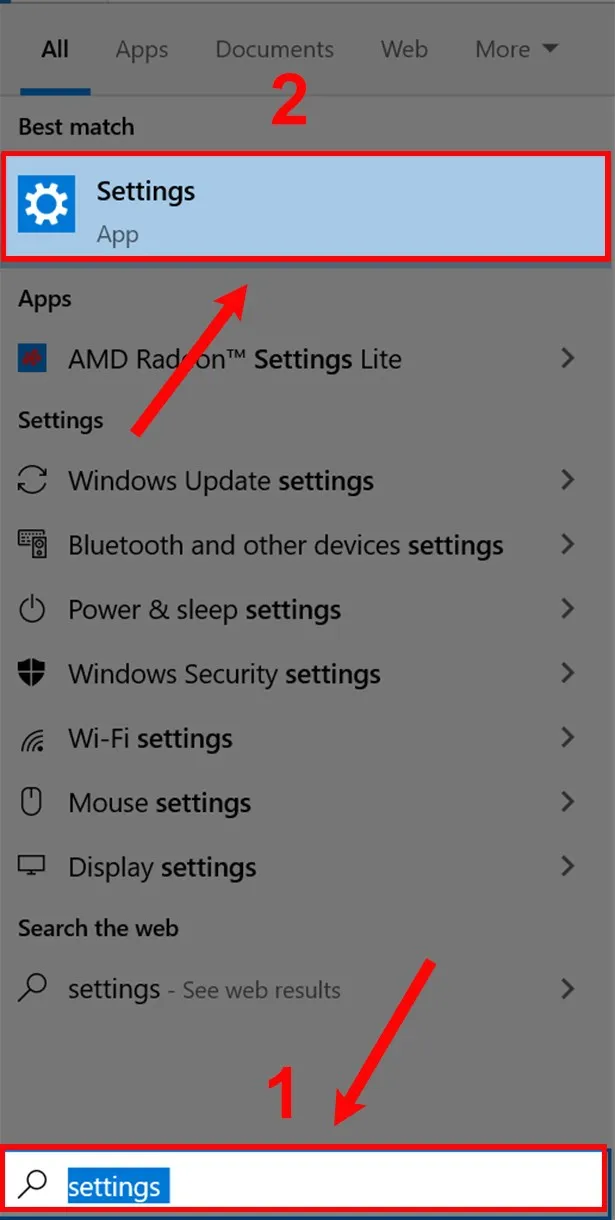 Nhập và chọn Settings để bắt đầu cách chỉnh sửa ngôn ngữ trên máy tính
Nhập và chọn Settings để bắt đầu cách chỉnh sửa ngôn ngữ trên máy tính
Sau khi mở Settings, tìm và chọn mục “Accounts”. Mục này quản lý các thông tin liên quan đến tài khoản người dùng. Nó bao gồm nhiều tùy chọn cá nhân hóa.
Tiếp theo, chọn “Sync your settings” từ danh sách các tùy chọn trong mục Accounts. Tại đây, bạn sẽ thấy phần “Individual sync settings”. Chuyển công tắc “Language preferences” sang trạng thái “Off”. Thao tác này sẽ dừng việc đồng bộ hóa ngôn ngữ.
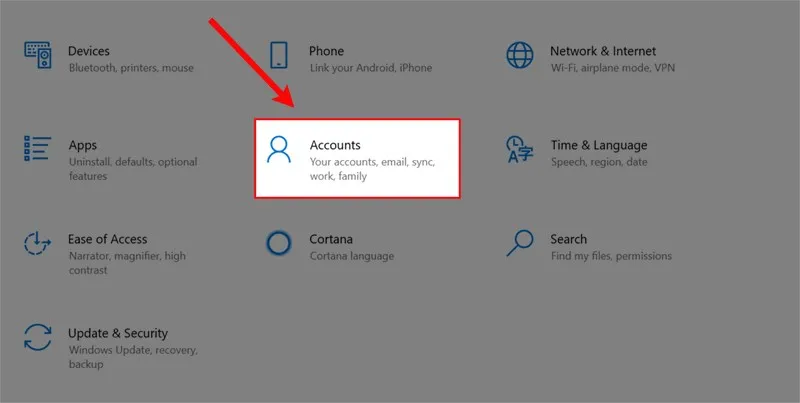 Chọn Accounts trong cài đặt để tiếp tục chỉnh sửa ngôn ngữ hệ thống
Chọn Accounts trong cài đặt để tiếp tục chỉnh sửa ngôn ngữ hệ thống
Sau khi tắt đồng bộ hóa, mọi thay đổi về ngôn ngữ bạn thực hiện sẽ chỉ áp dụng cho thiết bị hiện tại. Điều này mang lại sự linh hoạt cao hơn trong việc tùy chỉnh. Nó cũng tránh được các xung đột cài đặt không mong muốn.
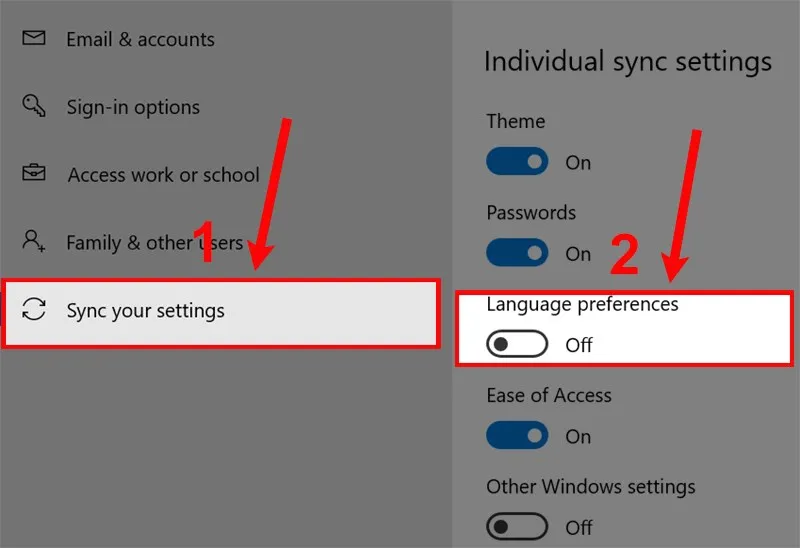 Tắt đồng bộ Language preferences, một bước quan trọng trong cách chỉnh sửa ngôn ngữ trên máy tính
Tắt đồng bộ Language preferences, một bước quan trọng trong cách chỉnh sửa ngôn ngữ trên máy tính
Thay Đổi Ngôn Ngữ Hiển Thị Cho Hệ Thống Windows 10
Thay đổi ngôn ngữ hiển thị hệ thống là một quá trình tương đối đơn giản. Tuy nhiên, nó đòi hỏi sự chú ý đến một vài lưu ý quan trọng. Trước khi bắt đầu, hãy đảm bảo đóng tất cả các ứng dụng đang chạy. Điều này giúp quá trình cài đặt diễn ra suôn sẻ hơn.
Lưu ý rằng việc thay đổi ngôn ngữ sẽ ảnh hưởng đến toàn bộ giao diện Windows 10. Từ File Explorer đến Desktop và các cài đặt quyền riêng tư, mọi thứ sẽ được cập nhật. Bạn cũng có thể mất khả năng sử dụng Cortana. Trợ lý kỹ thuật số này không được hỗ trợ ở nhiều khu vực khác nhau.
Bước Chuẩn Bị Thay Đổi Ngôn Ngữ
Để bắt đầu, hãy mở ứng dụng Settings trên máy tính của bạn. Bạn có thể tìm thấy nó bằng cách gõ “Settings” vào ô tìm kiếm của Windows. Đây là điểm khởi đầu cho mọi tùy chỉnh hệ thống.
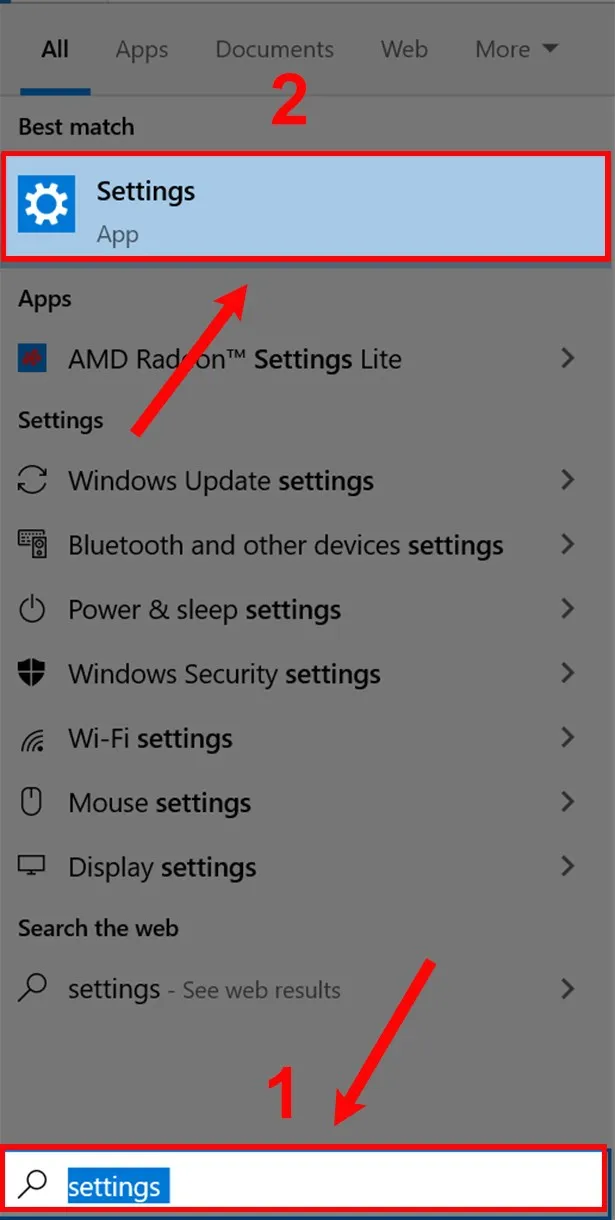 Nhập và chọn Settings để bắt đầu cách chỉnh sửa ngôn ngữ trên máy tính
Nhập và chọn Settings để bắt đầu cách chỉnh sửa ngôn ngữ trên máy tính
Trong cửa sổ Settings, chọn mục “Time & Language”. Mục này quản lý các cài đặt liên quan đến thời gian, ngày tháng và ngôn ngữ. Đây là nơi bạn sẽ tìm thấy các tùy chọn ngôn ngữ.
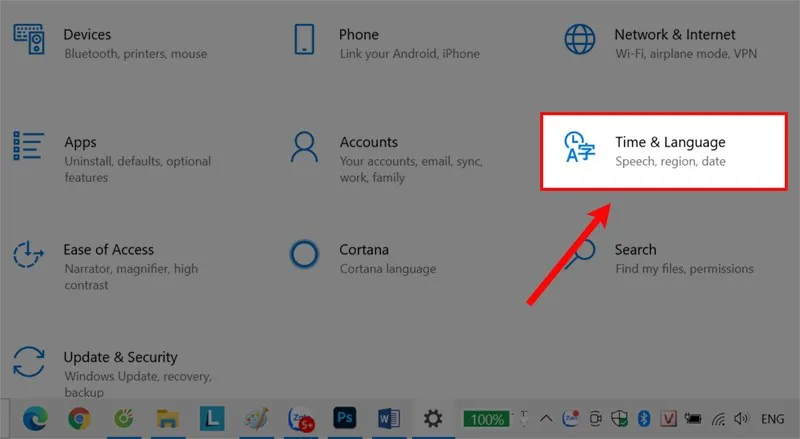 Truy cập Time & Language để thay đổi cài đặt ngôn ngữ trên máy tính
Truy cập Time & Language để thay đổi cài đặt ngôn ngữ trên máy tính
Thêm Và Cài Đặt Ngôn Ngữ Mới
Từ mục “Time & Language”, chọn tab “Language” ở bên trái. Trong phần “Preferred languages”, nhấp vào nút “Add a preferred language”. Một danh sách các ngôn ngữ có sẵn sẽ hiện ra.
Chọn ngôn ngữ bạn muốn cài đặt trên Windows 10 từ danh sách. Sau đó, nhấp vào nút “Next”. Đảm bảo bạn đã chọn đúng ngôn ngữ mong muốn.
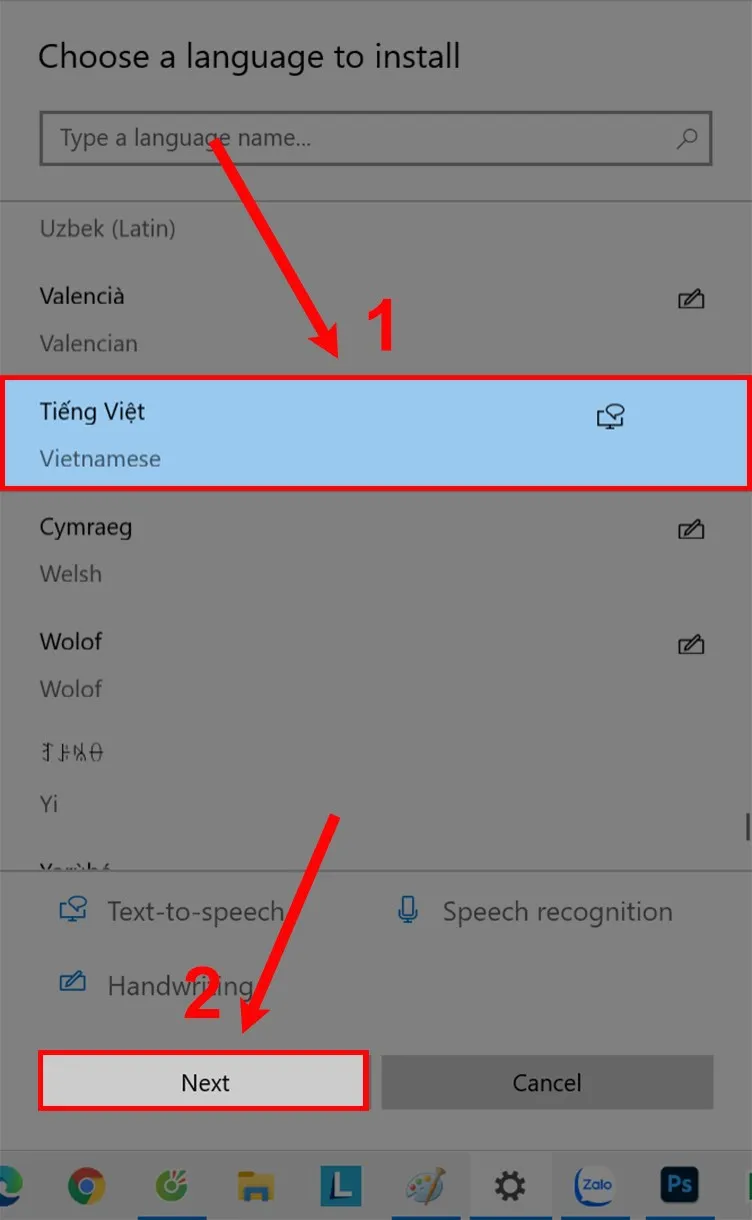 Lựa chọn ngôn ngữ hiển thị mới trong quá trình chỉnh sửa ngôn ngữ máy tính
Lựa chọn ngôn ngữ hiển thị mới trong quá trình chỉnh sửa ngôn ngữ máy tính
Trong cửa sổ tiếp theo, hãy đánh dấu chọn ô “Set as my display language”. Sau đó, nhấp vào nút “Install”. Windows sẽ bắt đầu tải xuống và cài đặt gói ngôn ngữ. Quá trình này có thể mất vài phút.
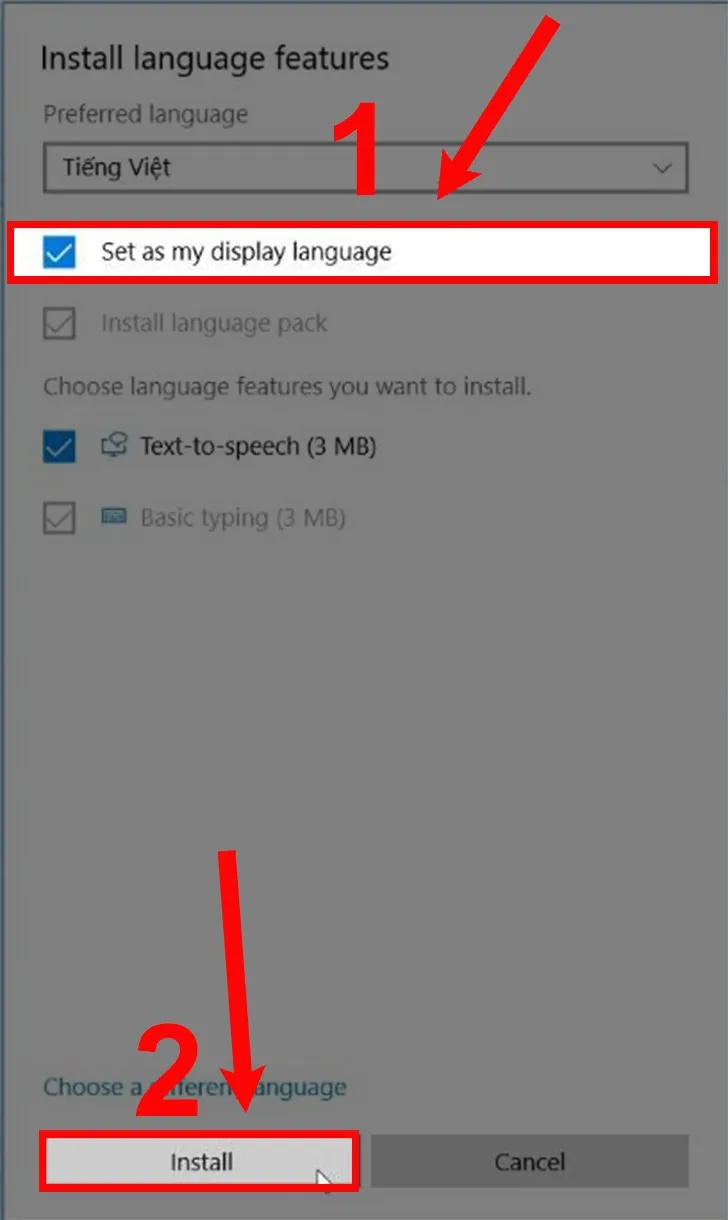 Thiết lập ngôn ngữ mới làm ngôn ngữ hiển thị chính sau khi cài đặt
Thiết lập ngôn ngữ mới làm ngôn ngữ hiển thị chính sau khi cài đặt
Cuối cùng, hệ thống sẽ yêu cầu bạn đăng xuất để áp dụng các thay đổi. Chọn “Yes, sign out now” để đăng xuất ngay lập tức. Hoặc bạn có thể chọn “No, sign out later” và đăng xuất thủ công sau. Việc này sẽ hoàn tất quá trình thay đổi ngôn ngữ hiển thị.
 Đăng xuất tài khoản để áp dụng ngôn ngữ mới trên Windows 10
Đăng xuất tài khoản để áp dụng ngôn ngữ mới trên Windows 10
Cập Nhật Thay Đổi Khu Vực Sau Khi Điều Chỉnh Ngôn Ngữ
Nếu bạn thay đổi ngôn ngữ hệ thống vì đang ở một khu vực địa lý khác, việc cập nhật cài đặt khu vực là cần thiết. Điều này đảm bảo rằng các định dạng ngày, giờ và tiền tệ hiển thị chính xác. Nó cũng giúp đồng bộ hóa toàn bộ trải nghiệm người dùng với vị trí hiện tại của bạn.
Để bắt đầu, hãy mở ứng dụng Settings trên Windows 10 của bạn. Bạn có thể tìm kiếm “Settings” trong thanh tìm kiếm của hệ thống. Bước này luôn là điểm khởi đầu cho các tinh chỉnh hệ thống.
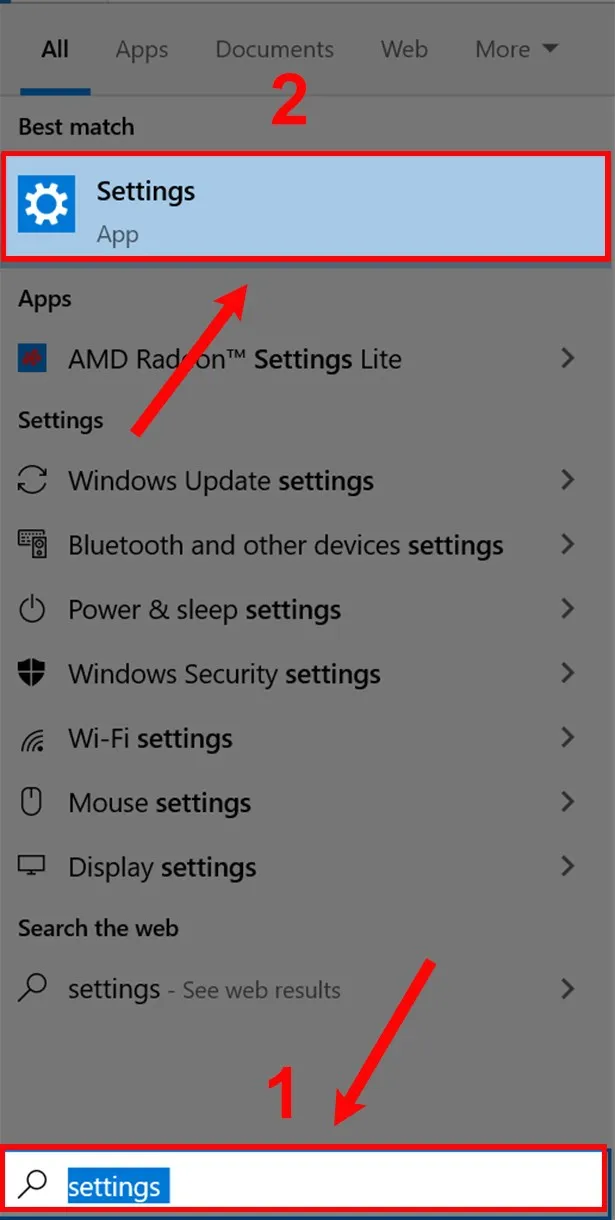 Nhập và chọn Settings để bắt đầu cách chỉnh sửa ngôn ngữ trên máy tính
Nhập và chọn Settings để bắt đầu cách chỉnh sửa ngôn ngữ trên máy tính
Tiếp theo, chọn “Time & Language” từ danh sách các mục cài đặt. Mục này chứa tất cả các tùy chọn liên quan đến múi giờ, ngày tháng và ngôn ngữ. Đây là nơi bạn sẽ tiếp tục các cài đặt khu vực.
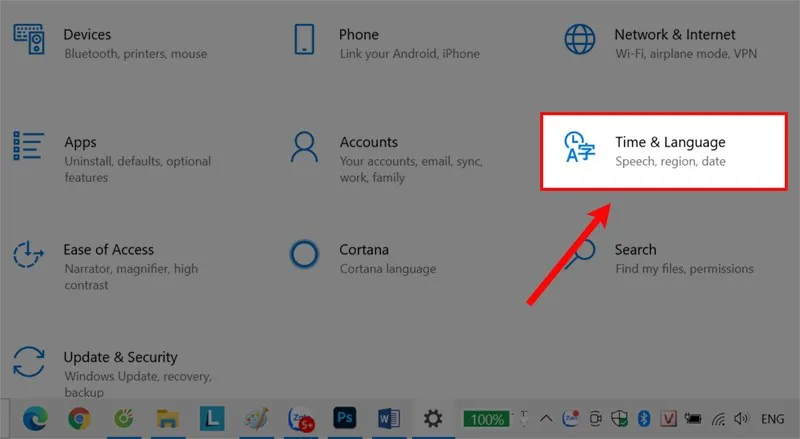 Truy cập Time & Language để thay đổi cài đặt ngôn ngữ trên máy tính
Truy cập Time & Language để thay đổi cài đặt ngôn ngữ trên máy tính
Tùy Chỉnh Cài Đặt Khu Vực Địa Lý
Trong mục “Time & Language”, chọn tab “Region”. Ở phần “Country or region”, hãy chọn vị trí địa lý hiện tại của bạn từ danh sách thả xuống. Việc này giúp Windows định dạng thông tin phù hợp với khu vực.
Tiếp theo, tùy chỉnh phần “Regional format”. Chọn định dạng chính xác cho ngày và giờ. Điều này đảm bảo rằng tất cả các hiển thị thời gian và ngày tháng đều tuân thủ quy ước địa phương.
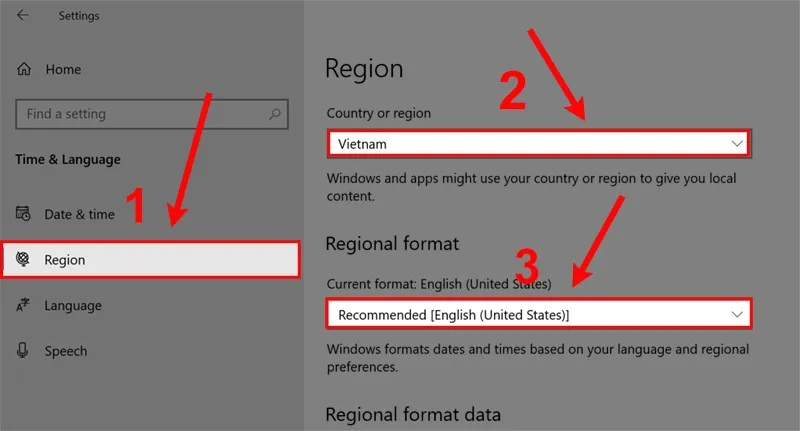 Chọn khu vực và định dạng thời gian phù hợp sau khi thay đổi ngôn ngữ
Chọn khu vực và định dạng thời gian phù hợp sau khi thay đổi ngôn ngữ
Sao Chép Cài Đặt Khu Vực Cho Hệ Thống Và Tài Khoản Mới
Trong cùng tab “Language” của mục “Time & Language”, cuộn xuống phần “Related settings”. Nhấp vào “Administrative language settings”. Thao tác này sẽ mở một cửa sổ mới với các tùy chọn quản trị nâng cao.
Trong cửa sổ “Region”, chuyển sang tab “Administrative”. Sau đó, chọn nút “Copy settings”. Đây là bước quan trọng để áp dụng cài đặt khu vực cho toàn bộ hệ thống.
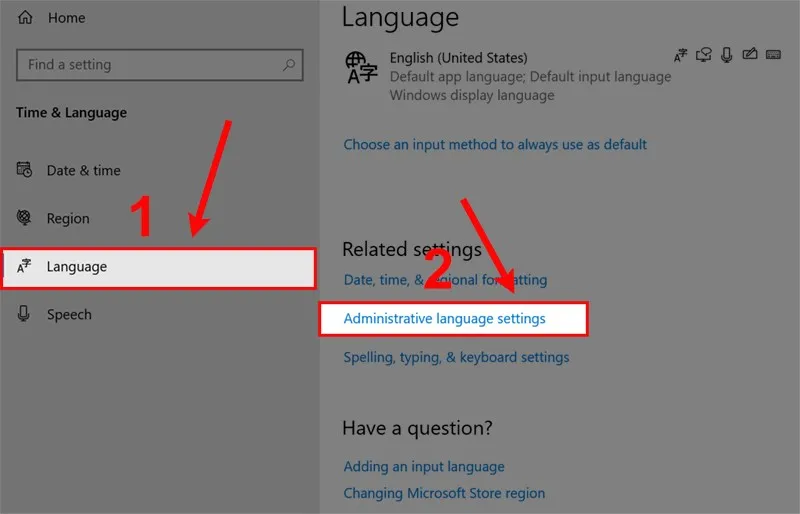 Tìm Administrative language settings để điều chỉnh cài đặt quản trị
Tìm Administrative language settings để điều chỉnh cài đặt quản trị
Trong phần “Copy your current settings to”, bạn sẽ thấy hai tùy chọn. Nhấp chọn cả “Welcome screen and system accounts” và “New user accounts”. Sau đó, nhấp “OK”. Cuối cùng, nhấp “OK” một lần nữa để xác nhận và đóng cửa sổ. Điều này đảm bảo rằng ngôn ngữ và định dạng khu vực mới sẽ áp dụng cho màn hình chào mừng, các tài khoản hệ thống và bất kỳ tài khoản người dùng mới nào được tạo.
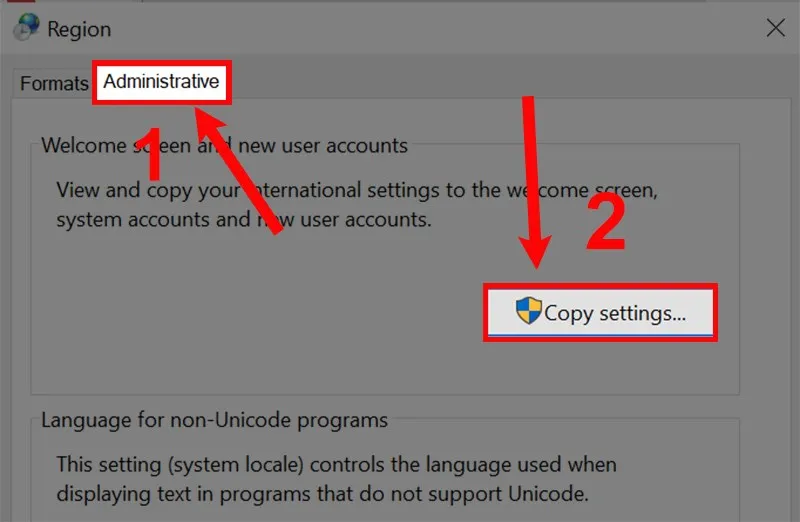 Sao chép cài đặt ngôn ngữ hiện tại cho màn hình chào mừng và tài khoản người dùng
Sao chép cài đặt ngôn ngữ hiện tại cho màn hình chào mừng và tài khoản người dùng
Các bước này đảm bảo sự nhất quán. Toàn bộ giao diện hệ thống sẽ hiển thị theo cài đặt mong muốn của bạn.
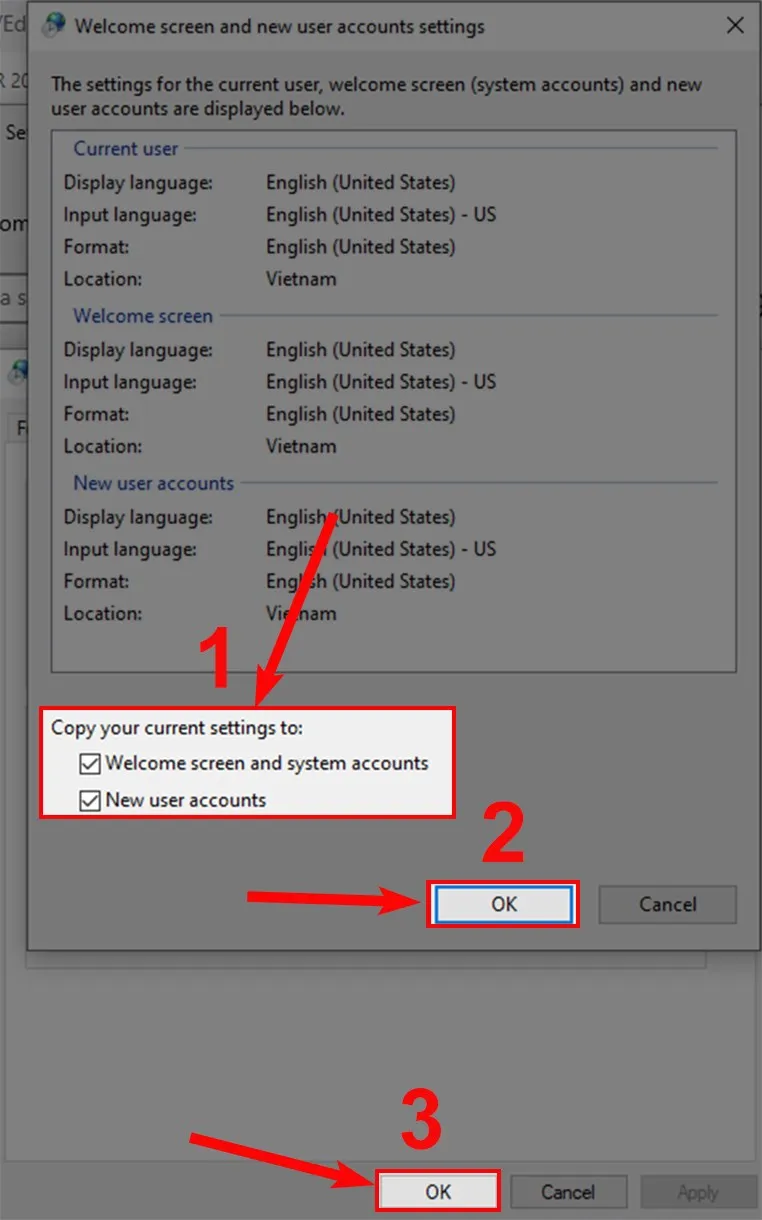 Hoàn tất việc sao chép cài đặt ngôn ngữ và khu vực trên máy tính
Hoàn tất việc sao chép cài đặt ngôn ngữ và khu vực trên máy tính
Việc thay đổi ngôn ngữ và cài đặt khu vực trên Windows 10 là một quá trình tương đối đơn giản nhưng mang lại hiệu quả lớn về trải nghiệm người dùng. Từ việc tắt đồng bộ hóa cài đặt ngôn ngữ, thêm và thiết lập ngôn ngữ hiển thị mới, cho đến cập nhật các tùy chọn khu vực, mỗi bước đều góp phần tạo nên một hệ thống cá nhân hóa hoàn hảo. Hy vọng qua hướng dẫn chi tiết này, bạn đã nắm rõ cách chỉnh sửa ngôn ngữ trên máy tính của mình, giúp công việc và tương tác hàng ngày trở nên thuận tiện hơn.
Ngày Cập Nhật Mới Nhất: Tháng 10 25, 2025 by Cơ khí Quốc Cường

Chuyên gia cơ khí chính xác tại Cơ khí Quốc Cường – là một trong những công ty hàng đầu Việt Nam chuyên sâu về sản xuất, gia công cơ khí.
